新买的手机存储卡使用要先格式化么
sd卡注意事项

sd卡注意事项SD卡是一种常见的可移动存储设备,广泛应用于手机、相机、电脑等各类电子设备中。
在使用SD卡时,我们需要注意一些事项,以确保数据的安全和设备的正常运行。
本文将介绍一些关于SD卡的注意事项,帮助读者正确使用和维护SD卡。
一、购买正品SD卡在购买SD卡时,一定要选择正品,避免购买到假冒伪劣产品。
假冒SD卡容量往往标称较大,但实际容量很小,使用一段时间后就会出现读写错误或数据丢失的情况。
因此,在购买SD卡时,可以选择正规渠道购买,并留意产品包装上的防伪标识,确保购买到正品。
二、正确插拔SD卡在使用SD卡时,要注意正确插拔SD卡,避免造成损坏。
首先,要确保设备已经关机,然后再进行插拔操作,这样可以避免因电流过大导致SD卡损坏。
此外,插拔SD卡时要轻柔,避免使用过大的力气,以免造成SD卡接口的损坏。
插拔时应该保持手部干燥,避免因手部潮湿导致SD卡与接口之间产生电气短路。
三、避免频繁拔插SD卡频繁拔插SD卡会导致SD卡与设备接触不良,进而影响数据的读写。
因此,在使用SD卡时,尽量避免频繁拔插,可以选择长时间使用的设备时,尽量将SD卡插入设备中并保持固定,不要频繁拔出。
如果需要更换SD卡,可以先关闭设备,再进行插拔操作。
四、定期备份重要数据SD卡上存储了我们重要的数据,如照片、视频、文件等,为了避免数据丢失,我们应该定期备份重要数据。
可以将数据复制到电脑、云存储或其他存储设备中,以防止SD卡出现故障时数据无法恢复。
同时,备份数据也为了SD卡容量的释放,避免因存储空间不足而影响设备正常使用。
五、避免在不安全环境下使用SD卡SD卡是易受破坏的存储设备,因此在使用时应避免在不安全的环境下使用。
比如,在灰尘较多、湿度较大、温度过高或过低、静电较大的环境下,都应尽量避免使用SD卡。
这些因素都会对SD卡的读写性能产生不利影响,甚至导致SD卡的损坏。
因此,在使用SD卡时,选择一个干燥、温度适宜的环境,以保证SD卡的正常工作。
关于格机与格卡
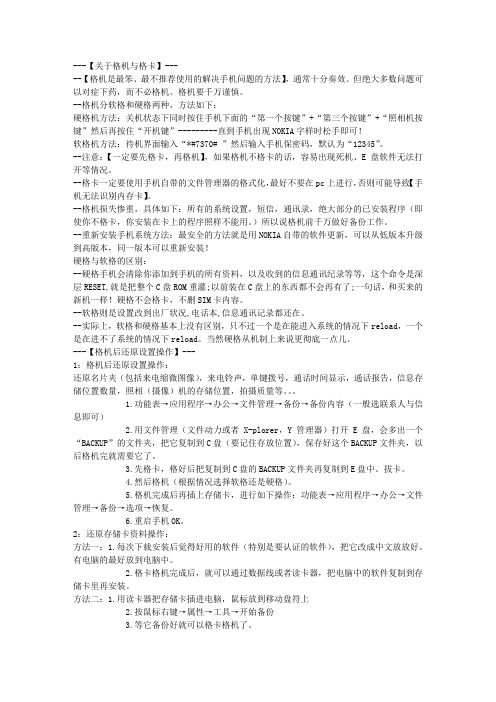
---【关于格机与格卡】-----【格机是最笨、最不推荐使用的解决手机问题的方法】,通常十分奏效。
但绝大多数问题可以对症下药,而不必格机。
格机要千万谨慎。
--格机分软格和硬格两种,方法如下:硬格机方法:关机状态下同时按住手机下面的“第一个按键”+“第三个按键”+“照相机按键”然后再按住“开机键”---------直到手机出现NOKIA字样时松手即可!软格机方法:待机界面输入“*#7370# ”然后输入手机保密码,默认为“12345”。
--注意:【一定要先格卡,再格机】,如果格机不格卡的话,容易出现死机、E盘软件无法打开等情况。
--格卡一定要使用手机自带的文件管理器的格式化,最好不要在pc上进行,否则可能导致【手机无法识别内存卡】。
--格机损失惨重,具体如下:所有的系统设置,短信,通讯录,绝大部分的已安装程序(即使你不格卡,你安装在卡上的程序照样不能用。
)所以说格机前千万做好备份工作。
--重新安装手机系统方法:最安全的方法就是用NOKIA自带的软件更新,可以从低版本升级到高版本,同一版本可以重新安装!硬格与软格的区别:--硬格手机会清除你添加到手机的所有资料,以及收到的信息通讯纪录等等,这个命令是深层RESET,就是把整个C盘ROM重灌;以前装在C盘上的东西都不会再有了;一句话,和买来的新机一样!硬格不会格卡,不删SIM卡内容。
--软格则是设置改到出厂状况,电话本,信息通讯记录都还在。
--实际上,软格和硬格基本上没有区别,只不过一个是在能进入系统的情况下reload,一个是在进不了系统的情况下reload。
当然硬格从机制上来说更彻底一点儿。
---【格机后还原设置操作】---1:格机后还原设置操作:还原名片夹(包括来电缩微图像),来电铃声,单键拨号,通话时间显示,通话报告,信息存储位置数量,照相(摄像)机的存储位置,拍摄质量等。
1.功能表→应用程序→办公→文件管理→备份→备份内容(一般选联系人与信息即可)2.用文件管理(文件动力或者X-plorer,Y管理器)打开E盘,会多出一个“BACKUP”的文件夹,把它复制到C盘(要记住存放位置),保存好这个BACKUP文件夹,以后格机完就需要它了。
如何有效解决手机存储卡读取失败的问题

如何有效解决手机存储卡读取失败的问题手机存储卡是我们日常生活中常用的存储设备之一,它可以为我们提供额外的存储空间,使我们能够保存更多的照片、视频和文件。
然而,有时我们可能会遇到手机存储卡读取失败的问题,这给我们的使用带来了不便。
本文将介绍一些有效解决手机存储卡读取失败的方法,帮助您解决这一问题。
一、检查存储卡连接当手机存储卡读取失败时,首先要检查存储卡与手机之间的连接是否良好。
您可以将存储卡从手机上取下,然后重新插入,确保它与手机的接触良好。
如果存储卡上有灰尘或污垢,可以使用干净的软布轻轻擦拭存储卡的金属接口,以确保良好的连接。
二、重启手机有时,手机存储卡读取失败可能是由于系统错误或其他临时问题引起的。
在这种情况下,重启手机可能会解决问题。
您可以长按手机的电源键,选择重新启动,等待手机重新启动后再次尝试读取存储卡。
三、格式化存储卡如果存储卡读取失败的问题仍然存在,您可以考虑格式化存储卡。
请注意,在格式化存储卡之前,务必备份存储卡中的重要数据,因为格式化将清除存储卡上的所有数据。
您可以在手机的设置菜单中找到存储选项,选择存储卡并选择格式化选项。
在格式化存储卡之后,您可以尝试重新插入存储卡并查看是否可以正常读取。
四、使用存储卡修复工具如果格式化存储卡后仍然无法解决读取失败的问题,您可以尝试使用存储卡修复工具。
这些工具可以帮助您检测和修复存储卡上的错误。
您可以在应用商店中搜索并下载适用于您的手机型号的存储卡修复工具。
安装后,按照工具的指示进行操作,让工具自动扫描和修复存储卡上的问题。
五、更换存储卡如果经过以上方法仍然无法解决存储卡读取失败的问题,那么可能存储卡本身存在硬件问题。
在这种情况下,您可以考虑更换存储卡。
购买一张新的存储卡,并确保选择适合您手机型号的卡片规格。
然后,将新的存储卡插入手机并尝试读取。
总结:手机存储卡读取失败是一个常见的问题,但通过一些简单的方法,我们可以有效地解决这个问题。
首先,检查存储卡的连接是否良好,确保它与手机的接触良好。
【最新文档】安卓手机内存卡要怎么用-范文模板 (1页)
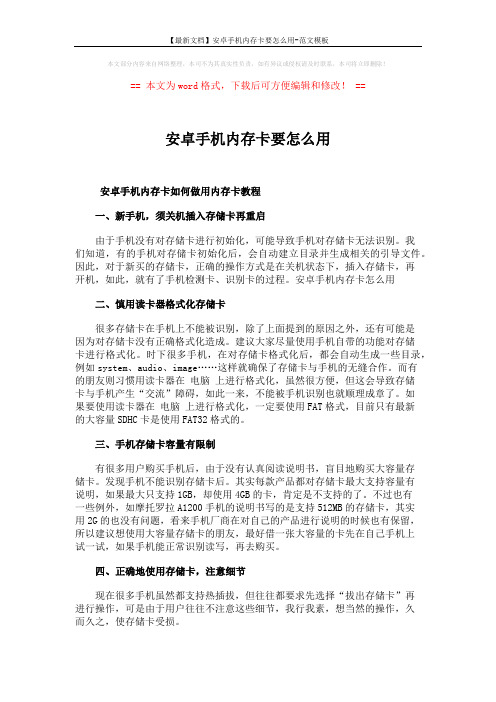
【最新文档】安卓手机内存卡要怎么用-范文模板本文部分内容来自网络整理,本司不为其真实性负责,如有异议或侵权请及时联系,本司将立即删除!== 本文为word格式,下载后可方便编辑和修改! ==安卓手机内存卡要怎么用安卓手机内存卡如何做用内存卡教程一、新手机,须关机插入存储卡再重启由于手机没有对存储卡进行初始化,可能导致手机对存储卡无法识别。
我们知道,有的手机对存储卡初始化后,会自动建立目录并生成相关的引导文件。
因此,对于新买的存储卡,正确的操作方式是在关机状态下,插入存储卡,再开机,如此,就有了手机检测卡、识别卡的过程。
安卓手机内存卡怎么用二、慎用读卡器格式化存储卡很多存储卡在手机上不能被识别,除了上面提到的原因之外,还有可能是因为对存储卡没有正确格式化造成。
建议大家尽量使用手机自带的功能对存储卡进行格式化。
时下很多手机,在对存储卡格式化后,都会自动生成一些目录,例如system、audio、image……这样就确保了存储卡与手机的无缝合作。
而有的朋友则习惯用读卡器在电脑上进行格式化,虽然很方便,但这会导致存储卡与手机产生“交流”障碍,如此一来,不能被手机识别也就顺理成章了。
如果要使用读卡器在电脑上进行格式化,一定要使用FAT格式,目前只有最新的大容量SDHC卡是使用FAT32格式的。
三、手机存储卡容量有限制有很多用户购买手机后,由于没有认真阅读说明书,盲目地购买大容量存储卡。
发现手机不能识别存储卡后。
其实每款产品都对存储卡最大支持容量有说明,如果最大只支持1GB,却使用4GB的卡,肯定是不支持的了。
不过也有一些例外,如摩托罗拉A1200手机的说明书写的是支持512MB的存储卡,其实用2G的也没有问题,看来手机厂商在对自己的产品进行说明的时候也有保留,所以建议想使用大容量存储卡的朋友,最好借一张大容量的卡先在自己手机上试一试,如果手机能正常识别读写,再去购买。
四、正确地使用存储卡,注意细节现在很多手机虽然都支持热插拔,但往往都要求先选择“拔出存储卡”再进行操作,可是由于用户往往不注意这些细节,我行我素,想当然的操作,久而久之,使存储卡受损。
sd卡的初始化过程
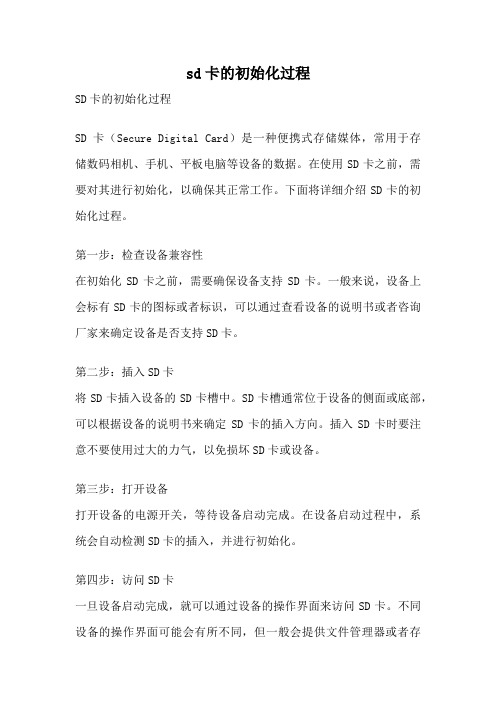
sd卡的初始化过程SD卡的初始化过程SD卡(Secure Digital Card)是一种便携式存储媒体,常用于存储数码相机、手机、平板电脑等设备的数据。
在使用SD卡之前,需要对其进行初始化,以确保其正常工作。
下面将详细介绍SD卡的初始化过程。
第一步:检查设备兼容性在初始化SD卡之前,需要确保设备支持SD卡。
一般来说,设备上会标有SD卡的图标或者标识,可以通过查看设备的说明书或者咨询厂家来确定设备是否支持SD卡。
第二步:插入SD卡将SD卡插入设备的SD卡槽中。
SD卡槽通常位于设备的侧面或底部,可以根据设备的说明书来确定SD卡的插入方向。
插入SD卡时要注意不要使用过大的力气,以免损坏SD卡或设备。
第三步:打开设备打开设备的电源开关,等待设备启动完成。
在设备启动过程中,系统会自动检测SD卡的插入,并进行初始化。
第四步:访问SD卡一旦设备启动完成,就可以通过设备的操作界面来访问SD卡。
不同设备的操作界面可能会有所不同,但一般会提供文件管理器或者存储设置等功能,用于管理和操作SD卡上的文件和数据。
第五步:格式化SD卡在初次使用SD卡之前,需要对其进行格式化。
格式化SD卡可以清除SD卡上的所有数据,并建立文件系统以便于数据的读写。
格式化SD卡的操作通常可以在设备的操作界面中找到,一般会有格式化选项供用户选择。
第六步:等待格式化完成在进行格式化操作时,设备会对SD卡进行一系列的处理,包括分区、建立文件系统等。
这个过程可能需要一定的时间,具体时间长短取决于SD卡的容量和设备的处理能力。
在格式化过程中,不要拔出SD卡或关闭设备,以免造成数据丢失或SD卡损坏。
第七步:完成初始化当格式化完成后,设备会提示SD卡初始化成功。
此时,SD卡已经可以正常使用了。
可以通过在设备上存储文件、复制文件、删除文件等操作来验证SD卡的正常工作。
总结SD卡的初始化过程包括检查设备兼容性、插入SD卡、打开设备、访问SD卡、格式化SD卡、等待格式化完成和完成初始化。
解决手机存储卡读取失败的技巧
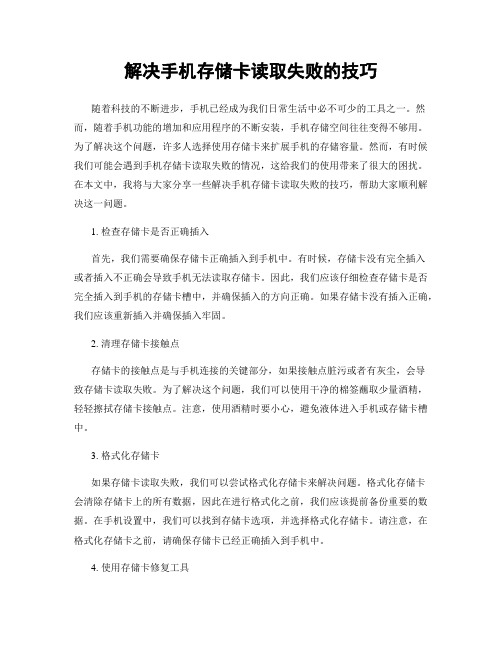
解决手机存储卡读取失败的技巧随着科技的不断进步,手机已经成为我们日常生活中必不可少的工具之一。
然而,随着手机功能的增加和应用程序的不断安装,手机存储空间往往变得不够用。
为了解决这个问题,许多人选择使用存储卡来扩展手机的存储容量。
然而,有时候我们可能会遇到手机存储卡读取失败的情况,这给我们的使用带来了很大的困扰。
在本文中,我将与大家分享一些解决手机存储卡读取失败的技巧,帮助大家顺利解决这一问题。
1. 检查存储卡是否正确插入首先,我们需要确保存储卡正确插入到手机中。
有时候,存储卡没有完全插入或者插入不正确会导致手机无法读取存储卡。
因此,我们应该仔细检查存储卡是否完全插入到手机的存储卡槽中,并确保插入的方向正确。
如果存储卡没有插入正确,我们应该重新插入并确保插入牢固。
2. 清理存储卡接触点存储卡的接触点是与手机连接的关键部分,如果接触点脏污或者有灰尘,会导致存储卡读取失败。
为了解决这个问题,我们可以使用干净的棉签蘸取少量酒精,轻轻擦拭存储卡接触点。
注意,使用酒精时要小心,避免液体进入手机或存储卡槽中。
3. 格式化存储卡如果存储卡读取失败,我们可以尝试格式化存储卡来解决问题。
格式化存储卡会清除存储卡上的所有数据,因此在进行格式化之前,我们应该提前备份重要的数据。
在手机设置中,我们可以找到存储卡选项,并选择格式化存储卡。
请注意,在格式化存储卡之前,请确保存储卡已经正确插入到手机中。
4. 使用存储卡修复工具有时候,存储卡可能出现一些错误或损坏,导致读取失败。
为了解决这个问题,我们可以使用存储卡修复工具来修复存储卡上的错误。
这些工具通常可以在存储卡制造商的官方网站上下载。
下载并安装适用于您的存储卡的修复工具,然后按照工具的说明进行修复。
5. 更换存储卡如果以上方法都无法解决存储卡读取失败的问题,那么很可能存储卡本身出现了硬件故障。
在这种情况下,我们只能考虑更换存储卡。
购买一张新的存储卡,并确保选择与您手机兼容的存储卡。
如何正确格式化TF卡

如何正确格式化TF卡1.TF卡格式化,尽量不要用电脑格式化TF卡,新的TF卡放入手机后,使用手机格式化,这样格式化后,会在手机上自动生成一些特定的目录。
在手机上格式化TF卡步骤:"文件管理器"-->"存储卡"-->"选项"-->"设定"-->"格式"。
2.使用读卡器读在电脑里格式化,应使用FAT方式格式化,如果选择了FAT32格式,卡在手机里的读取速度会变得很慢。
3.如果TF卡不能用手机格式化,先在电脑里格式化为FAT格式,再在手机里进行格式。
如果还不行可以通过专业的软件进行格式化或低级格式化处理。
4.TF卡不要经常格式化,以免造成闪存卡损坏。
5.有些手机的兼容性问题,使得卡用起来很不稳定,和格式化无关。
1.TF卡格式化,尽量不要用电脑格式化TF卡,新的TF卡放入手机后,使用手机格式化,这样格式化后,会在手机上自动生成一些特定的目录。
在手机上格式化TF卡步骤:"文件管理器"-->"存储卡"-->"选项"-->"设定"-->"格式"。
2.使用读卡器读在电脑里格式化,应使用FAT方式格式化,如果选择了FAT32格式,卡在手机里的读取速度会变得很慢。
3.如果TF卡不能用手机格式化,先在电脑里格式化为FAT格式,再在手机里进行格式。
如果还不行可以通过专业的软件进行格式化或低级格式化处理。
4.TF卡不要经常格式化,以免造成闪存卡损坏。
5.有些手机的兼容性问题,使得卡用起来很不稳定,和格式化无关。
1.TF卡格式化,尽量不要用电脑格式化TF卡,新的TF卡放入手机后,使用手机格式化,这样格式化后,会在手机上自动生成一些特定的目录。
在手机上格式化TF卡步骤:"文件管理器"-->"存储卡"-->"选项"-->"设定"-->"格式"。
把手机内存转到sd卡的方法
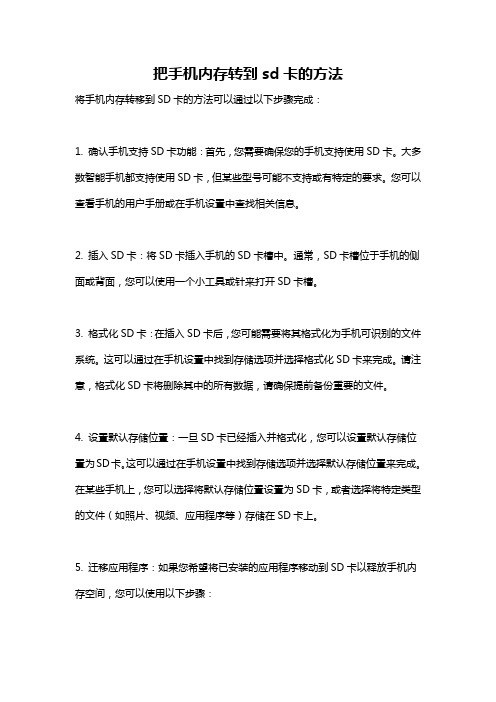
把手机内存转到sd卡的方法将手机内存转移到SD卡的方法可以通过以下步骤完成:1. 确认手机支持SD卡功能:首先,您需要确保您的手机支持使用SD卡。
大多数智能手机都支持使用SD卡,但某些型号可能不支持或有特定的要求。
您可以查看手机的用户手册或在手机设置中查找相关信息。
2. 插入SD卡:将SD卡插入手机的SD卡槽中。
通常,SD卡槽位于手机的侧面或背面,您可以使用一个小工具或针来打开SD卡槽。
3. 格式化SD卡:在插入SD卡后,您可能需要将其格式化为手机可识别的文件系统。
这可以通过在手机设置中找到存储选项并选择格式化SD卡来完成。
请注意,格式化SD卡将删除其中的所有数据,请确保提前备份重要的文件。
4. 设置默认存储位置:一旦SD卡已经插入并格式化,您可以设置默认存储位置为SD卡。
这可以通过在手机设置中找到存储选项并选择默认存储位置来完成。
在某些手机上,您可以选择将默认存储位置设置为SD卡,或者选择将特定类型的文件(如照片、视频、应用程序等)存储在SD卡上。
5. 迁移应用程序:如果您希望将已安装的应用程序移动到SD卡以释放手机内存空间,您可以使用以下步骤:a. 打开手机设置,并找到应用程序管理器或应用程序选项。
b. 在应用程序列表中,选择您想要移动的应用程序。
c. 在应用程序详细信息页面中,您将找到一个“移动到SD卡”或类似的选项。
点击该选项以将应用程序移动到SD卡。
请注意,不是所有的应用程序都可以移动到SD卡上。
某些应用程序可能具有限制,不允许移动到SD卡,这取决于开发者的设置。
6. 迁移媒体文件:除了应用程序,您还可以将照片、视频、音乐等媒体文件移动到SD卡上。
这可以通过以下步骤完成:a. 打开文件管理器或相册应用程序。
b. 选择您想要移动的文件或文件夹。
c. 在选项中选择“移动”或“剪切”,然后选择SD卡作为目标位置。
d. 粘贴文件到SD卡上。
请注意,某些应用程序可能会将其媒体文件存储在特定的文件夹中,您可能需要在应用程序设置中更改默认存储位置。
- 1、下载文档前请自行甄别文档内容的完整性,平台不提供额外的编辑、内容补充、找答案等附加服务。
- 2、"仅部分预览"的文档,不可在线预览部分如存在完整性等问题,可反馈申请退款(可完整预览的文档不适用该条件!)。
- 3、如文档侵犯您的权益,请联系客服反馈,我们会尽快为您处理(人工客服工作时间:9:00-18:30)。
新买的手机存储卡使用要先格式化么
如题,新买的手机存储卡先格式化后再使用还是不用格式化直接使用比较好呢。
希望答案权威点
精华答案
海纳平川7级2008-08-14
有的卡不用格式化即可使用。
但是如果你还是想要格式化储存卡,那么
我要告诉你最好是使用手机进行格式化,不过有一点要注意:由于手机
本身的CPU速度和接口的限制,格式化卡的速度较慢,所以一定要保持手机的电量充足。
一般来看,512M的卡格式化一次大约要10分钟,所以手机的电量应该尽量保持在至少3格!
有的时候手机格式化会失败,这个时候先不要下结论说卡坏了,你可用电脑再次格式化一次,但是格式化的“格式”一定要选择“FAT”,否则格式化后的卡是不能被手机识别的。
如果电脑也不能格式化,可以
再使用“MMCMedic”这个软件进行一次修复。
这个软件适用于MMC和RS-MMC卡,不能用于SD卡。
不过SD卡的修复相对比较简单,可以使用PDA或者数码相机进行格式化就可以了。
评论(0)10
满意答案
□8级2008-08-14
新买的卡一定要放手机上格式化一下,这样内存卡会根据你的手机型号产生一些文件,这样才能高速的运行存储卡,当然你不格卡也可以用。
